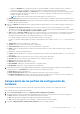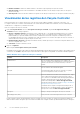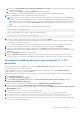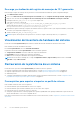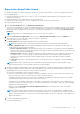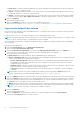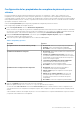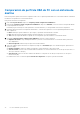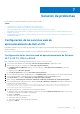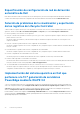Users Guide
Table Of Contents
- Dell Lifecycle Controller Integration versión 3.3 para Microsoft System Center Configuration Manager Guía del usuario
- Tabla de contenido
- Introducción a Dell Lifecycle Controller Integration (DLCI) para Microsoft System Center Configuration Manager
- Situaciones de casos de uso
- Prerrequisitos comunes
- Edición y exportación del perfil de configuración del BIOS de un sistema
- Comparación y actualización del inventario de firmware
- Crear, editar y guardar un perfil RAID de un sistema
- Implementación del sistema operativo en una colección
- Exportar perfil del servidor a la tarjeta vFlash del iDRAC o recurso compartido de red
- Importación de perfil del servidor desde una tarjeta vFlash del iDRAC o un recurso compartido de red
- Visualización y exportación de los registros de Lifecycle Controller
- Uso de perfiles de NIC o CNA
- Cómo trabajar con los perfiles de Fibre Channel
- Selección de la red del área de almacenamiento de Fibre Channel en la secuencia de inicio
- Uso de Dell Lifecycle Controller Integration
- Licencias para DLCI
- Dell Deployment Toolkit
- Archivos .cab de controladores Dell
- Configuración de los sistemas de destino
- Descubrimiento automático y protocolo de enlace
- Aplicación de los controladores a partir de la secuencia de tareas.
- Creación de una secuencia de tareas
- Creación de una secuencia de tareas específica de Dell
- Creación de una secuencia de tareas personalizada
- Edición de una secuencia de tareas
- Configuración de los pasos de la secuencia de tareas para aplicar la imagen del sistema operativo y el paquete de controladores
- Aplicación de la imagen del sistema operativo
- Cómo agregar paquetes de controladores Dell
- Implementación de una secuencia de tareas
- Creación de una ISP de inicio de medio de secuencia de tareas
- Utilidad System Viewer
- Utilidad de configuración
- Inicio de la consola de Integrated Dell Remote Access Controller
- Visor de tareas
- Tareas adicionales que se pueden realizar con Dell Lifecycle Controller Integration
- Configuración de seguridad
- Validación de un certificado de cliente emitido de fábrica por Dell en Integrated Dell Remote Access Controller para detección automática
- Autorización previa de los sistemas para detección automática
- Cambio de las credenciales administrativas que utiliza Dell Lifecycle Controller Integration para Configuration Manager
- Uso de la interfaz gráfica de usuario
- Uso del generador de arreglos
- Definición de reglas con el Generador de arreglos
- Creación de un perfil RAID con el Generador de arreglos
- Acerca de la creación del Generador de arreglos
- Controladoras
- Cómo agregar una controladora
- Edición de una controladora
- Eliminación de una controladora
- Condiciones variables
- Cómo agregar una nueva condición variable
- Edición de una condición variable
- Eliminación de una condición variable
- Arreglos
- Cómo agregar un nuevo arreglo
- Edición de un arreglo
- Eliminación de un arreglo
- Unidades lógicas (también conocidas como discos virtuales)
- Cómo agregar una nueva unidad lógica
- Edición de una unidad lógica
- Eliminación de una unidad lógica
- Discos (discos de arreglo)
- Cómo agregar un disco nuevo
- Cambio de un disco
- Eliminación de un disco
- Importación de un perfil
- Uso de la utilidad de configuración
- Creación de un medio de inicio de Lifecycle Controller
- Configuración del hardware e implementación del sistema operativo
- Implementación de los sistemas operativos
- Flujo de trabajo de la configuración de hardware y la implementación del sistema operativo
- Actualización del firmware durante la implementación del sistema operativo
- Configuración de hardware durante la implementación del sistema operativo
- Configuración de RAID
- Aplicación de un perfil de NIC o CNA a una colección
- Aplicar perfiles HBA de FC y atributos de inicio SAN de FC en una colección
- Aplicación de un perfil de Dell Remote Access Controller a una colección
- Exportación de los perfiles de sistema antes y después de la configuración de hardware
- Comparación y actualización del inventario de firmware para sistemas en una colección
- Visualización del inventario de hardware
- Verificación de la comunicación con Lifecycle Controller
- Visualización y exportación de los registros de Lifecycle Controller para una colección
- Modificación de las credenciales en Lifecycle Controller
- Restauración de la plataforma de una colección
- Comparación de perfiles de NIC o CNA con los sistemas de una colección
- Uso de la utilidad Importar servidor
- Uso de la utilidad System Viewer
- Visualización y edición de la configuración del BIOS
- Visualización y configuración de RAID
- Configuración de perfiles del iDRAC para un sistema
- Configuración de NIC y CNA para un sistema
- Configuración de tarjetas HBA de FC para un sistema
- Comparación y actualización del inventario de firmware
- Comparación de los perfiles de configuración de hardware
- Visualización de los registros de Lifecycle Controller
- Visualización del inventario de hardware del sistema
- Restauración de la plataforma de un sistema
- Comparación de perfil de HBA de FC con un sistema de destino
- Solución de problemas
- Configuración de los servicios web de aprovisionamiento de Dell en IIS
- Especificación de configuración de red de detección automática de Dell
- Solución de problemas de la visualización y exportación de los registros de Lifecycle Controller
- Implementación del sistema operativo en Dell que pertenece a la 13.ª generación de servidores PowerEdge mediante WinPE 3.0
- Problemas y soluciones
- La implementación de ESXi o RHEL en sistemas Windows se mueve a la colección ESXi o RHEL pero no se elimina de la colección administrada de Windows
- Documentación relacionada y recursos
○ Haga clic en Examinar para ir a la ubicación del archivo donde ha guardado el catálogo. Asegúrese de que el catálogo se
encuentra en un recurso compartido CIFS al que se pueda acceder desde Dell Lifecycle Controller del sistema.
○ Especifique el nombre de usuario y la contraseña del recurso compartido de CIFS donde se encuentra el catálogo si quiere
actualizar el inventario de firmware del catálogo. No es necesario que especifique el nombre de usuario y la contraseña si
visualiza o compara con el catálogo.
NOTA: Para actualizar el inventario de firmware, debe apuntar a un repositorio local.
● FTP: ftp.dell.com: para conectarse al sitio FTP de Dell con el fin de comparar y actualizar el inventario de firmware del sistema.
● Perfil de inventario de firmware: para especificar un perfil existente que haya guardado y utilizarlo para comparar y actualizar el
inventario de firmware para el sistema.
4. Haga clic en Siguiente. La pantalla muestra los siguientes detalles de la línea de base con los que desea comparar el firmware de su
colección.
● Actualización del firmware selectiva: permite seleccionar los componentes que necesitan actualizarse. Se actualizan
únicamente los componentes seleccionados. Se seleccionan todos los componentes de manera predeterminada, excepto aquellos
que contienen el estado No disponible, No se puede actualizar e Igual.
● CMC: haga clic en Exportar a XML para exportar un inventario de chasis y servidores desde DLCI. Puede utilizar esta información
para crear repositorio mediante el uso de DRM. Una vez que se crea el repositorio, seleccione CMC y, a continuación, inicie la
actualización de firmware mediante el uso del paquete de repositorio creado con DRM.
No se puede actualizar el firmware de la CMC directamente desde la consola de DLCI.
La CMC no se puede actualizar mediante el catálogo. Puede actualizar la CMC mediante el archivo .bin o .cmc del repositorio de
DRM.
● Componente: muestra los nombres de los componentes.
● Versión: muestra las versiones de firmware de los componentes.
● Versión de línea base: muestra las versiones de línea base de los componentes.
● Estado: muestra el estado del firmware e indica si el firmware del sistema es el mismo o debe actualizarse según el repositorio
seleccionado.
A continuación se muestra el estado del firmware:
● Urgente: indica las actualizaciones críticas que se utilizan para resolver situaciones de seguridad, rendimiento o correcciones en un
componente.
● Recomendado: indica las reparaciones de errores y las mejoras de funciones del producto.
● Opcional: indica las nuevas funciones o las actualizaciones de configuración específicas.
● Igual: indica la misma versión de línea base.
● Degradar: indica la degradación de la versión actual.
● No actualizable: indica que la versión de línea base no se puede actualizar.
● No disponible: Indica que la versión de línea base no está disponible.
5. Puede filtrar la información según cualquier detalle de la línea base, configurar una programación según las opciones disponibles y, a
continuación, hace clic en Actualizar para actualizar el sistema con el firmware más reciente.
● Iniciar ahora: para iniciar la actualización.
● Iniciar en el próximo reinicio: para iniciar la actualización la próxima vez que se reinicie el sistema.
● Programar actualización: para establecer una fecha y hora para la actualización. Si las actualizaciones se han programado en
secuencia con una diferencia de una hora entre ellas, aparecerá un mensaje de aviso.
Comparación de los perfiles de configuración de
hardware
Está función permite comparar e informar los perfiles de configuración del BIOS o del iDRAC que se aplican a un sistema.
Para comparar el perfil de configuración de hardware:
1. En la utilidad System Viewer, haga clic en Comparar perfil de configuración de hardware.
2. Una vez generado el informe de comparación, la pantalla muestra los siguientes colores para indicar el estado de la comparación:
● Blanco: indica que el perfil aplicado y el perfil del sistema de destino coinciden.
● Rojo: indica que hay una discrepancia en la aplicación del perfil al sistema de destino.
● Gris: indica que el perfil aplicado no está configurado o el atributo falta en el sistema de destino.
3. La pantalla Comparar perfil de configuración de hardware muestra los campos siguientes:
Uso de la utilidad System Viewer
61